Por seguridad, muchos usuarios prefieren no revelar su identidad, principalmente los jóvenes han elegido utilizar avatar para mostrarse en la red, por eso Meta no ha parado de actualizarse para describir los momentos de tu vida.
Pero son tantas las funciones con las que cuenta Instagram que es imposible conocerlas todas, por eso hoy te venimos a hablar de una realmente interesante: un creador de avatares que te permite crear el tuyo propio para personalizar tus Historias. A continuación, te vamos a explicar, paso a paso, cómo crear tu propio avatar y cómo integrarlo en tus Stories.
TE PUEDE INTERESAR: ¿Cómo saber si tu pareja está suscrita a Only Fans?
Así puedes crear tu propio avatar en Instagram y usar en tus Historias
Desde hace algún tiempo, la app de Instagram cuenta con una función que te permite crear un avatar en 3D a tu imagen y semejanza para personalizar tus Historias, publicaciones e incluso tus mensajes directos.
![]()
Para crear un avatar personalizado en Instagram tan solo debes seguir estos sencillos pasos:
-
Abre la app de Instagram en tu móvil Android
-
Pulsa en la foto de perfil de tu cuenta que aparece en la esquina inferior derecha de la app
-
Una vez dentro de tu perfil, haz clic en el botón de las tres rayas horizontales que está situado en la parte superior derecha
-
Acceder a la opción Configuración
-
Entra en la sección Cuenta
-
Haga clic en el botón Avatar ya continuación en el botón Empezar
-
Escoge las características físicas de tu avatar como el tono de piel, el peinado, el color del pelo, el tipo de cuerpo, los ojos, las cejas, la nariz, la boca, la cara o el vello facial y algunos complementos como ropa, piercings, gafas, gorras o sombreros
-
Clica en el botón Listo que aparece en la parte superior derecha y pulsa en la opción Guardar cambios
Finalmente, pulse en el botón Siguiente para volver a la pantalla de ajustes de la aplicación y así podrá compartir su nueva imagen.
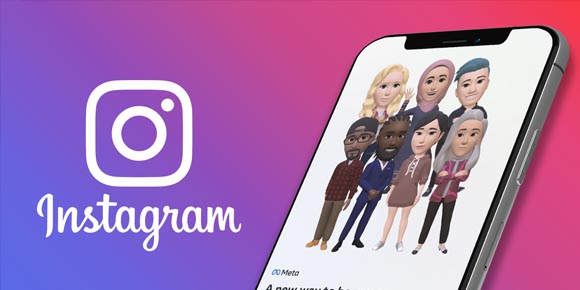
.jpg)
